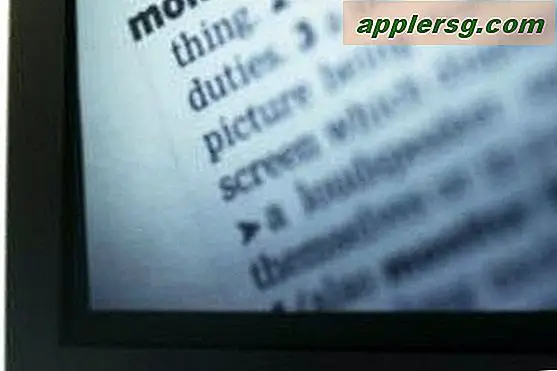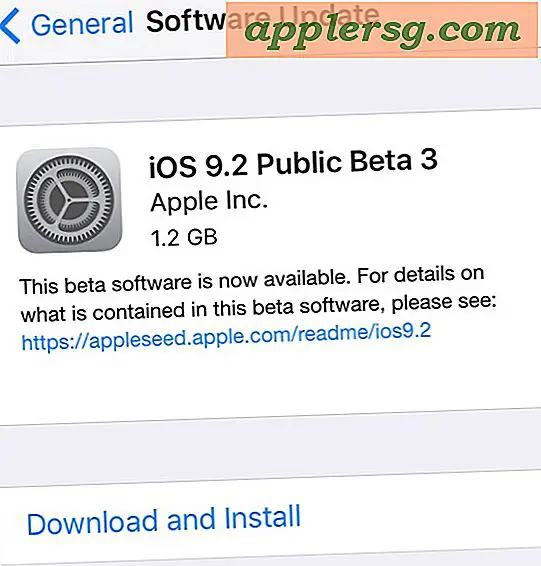Så här laddar du ner Web- och Flash-videor till en Mac med Safari Activity Monitor Trick
 Om du vill spara och titta på många webbaserade filmer och Flash-filer direkt till din Mac för senare offlinevisning, försök med den här snygga läsaren. Inskickad av Robert Warner skriver han det här praktiska tricket för att ladda ner bara om några videoklipp direkt till din Mac, med bara Safari och funktionen för lite använd aktivitetsövervakning av appen utan att installera ytterligare programvara.
Om du vill spara och titta på många webbaserade filmer och Flash-filer direkt till din Mac för senare offlinevisning, försök med den här snygga läsaren. Inskickad av Robert Warner skriver han det här praktiska tricket för att ladda ner bara om några videoklipp direkt till din Mac, med bara Safari och funktionen för lite använd aktivitetsövervakning av appen utan att installera ytterligare programvara.
Detta borde fungera för att ladda ner någon webvideo så länge den laddas i Safari-webbläsaren eller cacheminnet, men du bör vara säker på att bara använda detta på videoinnehåll som specifikt tillåter delning och för sådan nedladdning för offlineanvändning - inte all film och videoinnehåll på webben har den licensen och det är viktigt för dig att bestämma det på egen hand.
OK utan ytterligare adieu, här är de steg han gav oss att ladda ner och spara webbvideo- eller flashfiler till Mac OS X:
- Starta ett oberoende Safari-fönster med videon du vill ladda ner
- Tryck på Kommando + Alternativ + A, eller gå till Windows> Aktivitet för att hämta fönstret Aktivitetsövervakning i Safari
- Titta igenom aktiviteten för "Videonamn", leta efter den största filstorleken och dubbelklicka för att ladda ner den
- Hitta filen som du hämtade (vanligtvis heter get_video eller videoplayback.flv) i Finder och redigera namnet så att det har en .flv filtillägg
- Bekräfta ändringen av filtillägg, och nu kan du titta på den nedladdade filmen i VLC eller Perian-utrustad QuickTime

Robert berättar också att detta borde fungera i Windows-versionen av Safari men jag kan inte bekräfta det. Tack för tipset Robert!
Om du vill ladda ner låtar spår från video finns det ett enkelt sätt att göra just det med hjälp av en app som extraherar ljudspåret från den aktuella videofilen.